Win10删除文件提示找不到该项目无法删除怎么办?Win10删除文件提示找不到该项目无法删除的解决方法
想必在座的很多用户与小编一样都喜欢使用Win10,但是各位知道Win10删除文件提示找不到该项目无法删除怎么办吗?以下内容就是小编为各位带来的Win10删除文件提示找不到该项目无法删除的解决方法,感兴趣的用户快来下文看看吧。
Win10删除文件提示找不到该项目无法删除怎么办?
1、在桌面空白处右击,点击新建,文本文档。
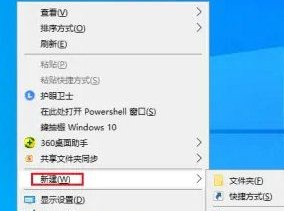
2、双击打开文本文档。
3、在文档中输入下边内容,点击关闭。

4、弹出对话框,点击保存。
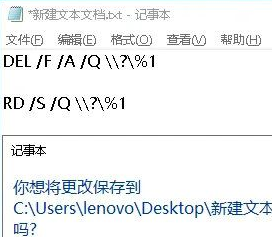
5、将文本文档重命名为新建文本文档.bat文件,单击空白处。
6、弹出对话框,点击是。
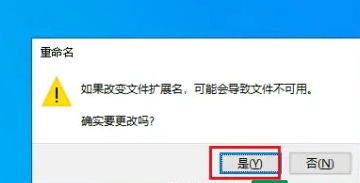
7、将找不到该项目文件拖到新建文本文档.bat文件上面即可删除。

版权声明:
本站所有文章和图片均来自用户分享和网络收集,文章和图片版权归原作者及原出处所有,仅供学习与参考,请勿用于商业用途,如果损害了您的权利,请联系网站客服处理。






